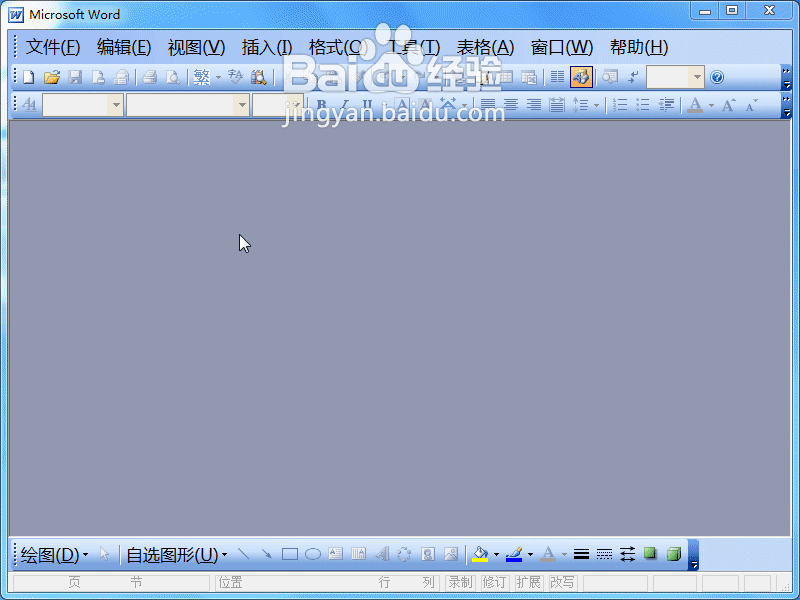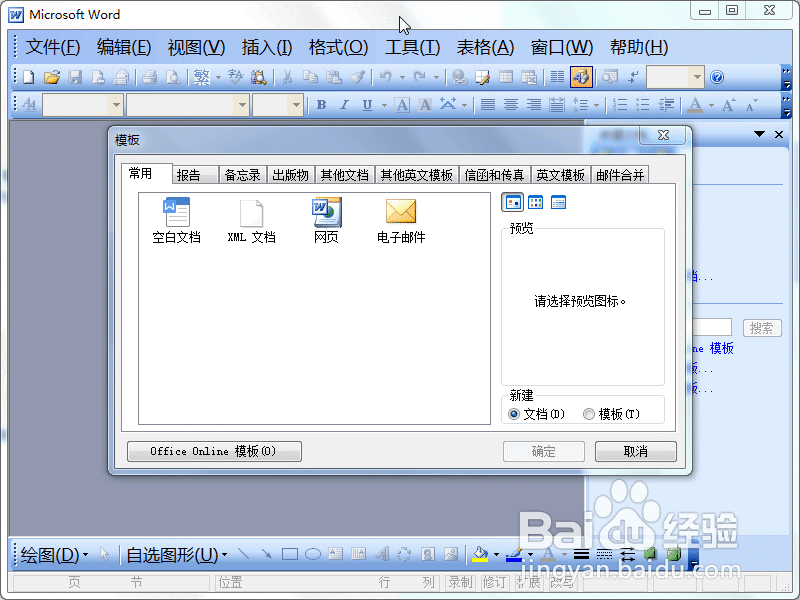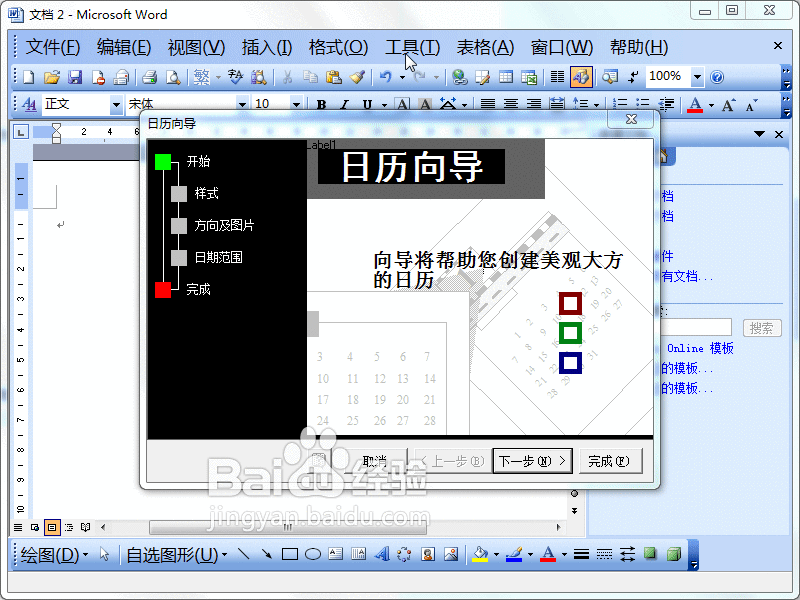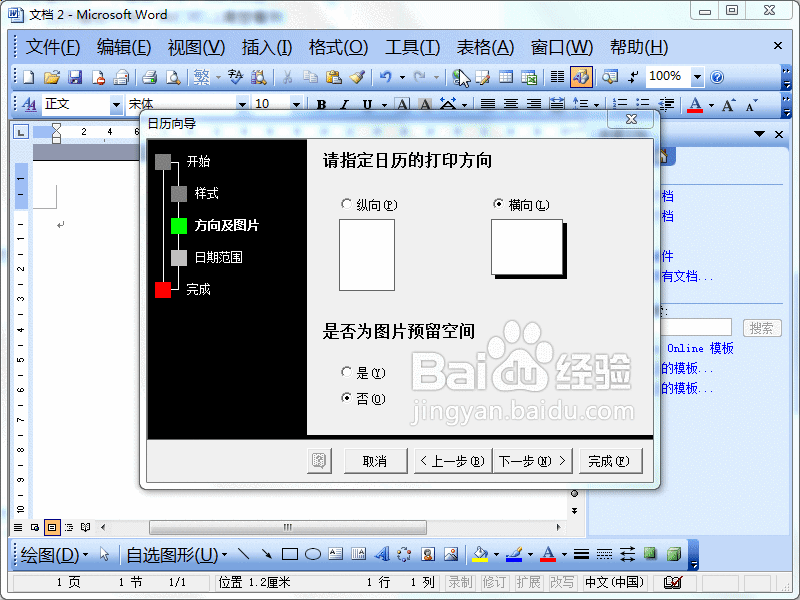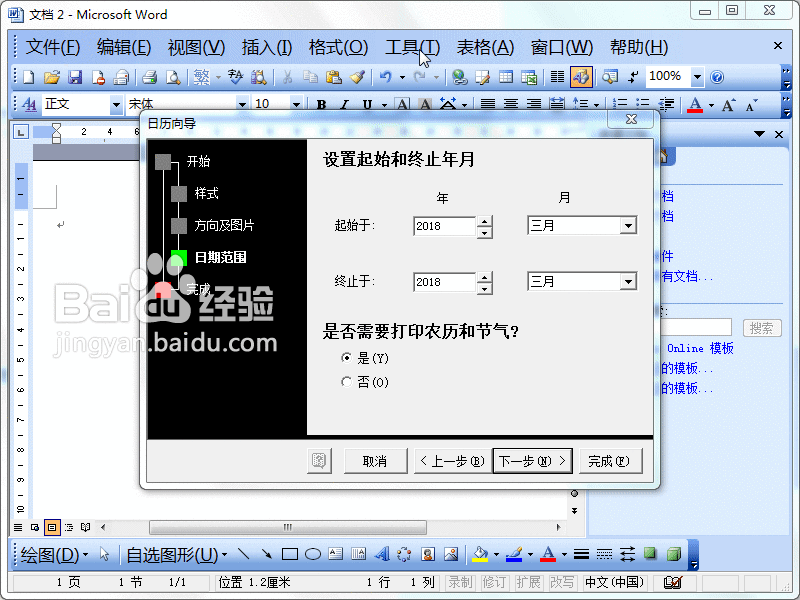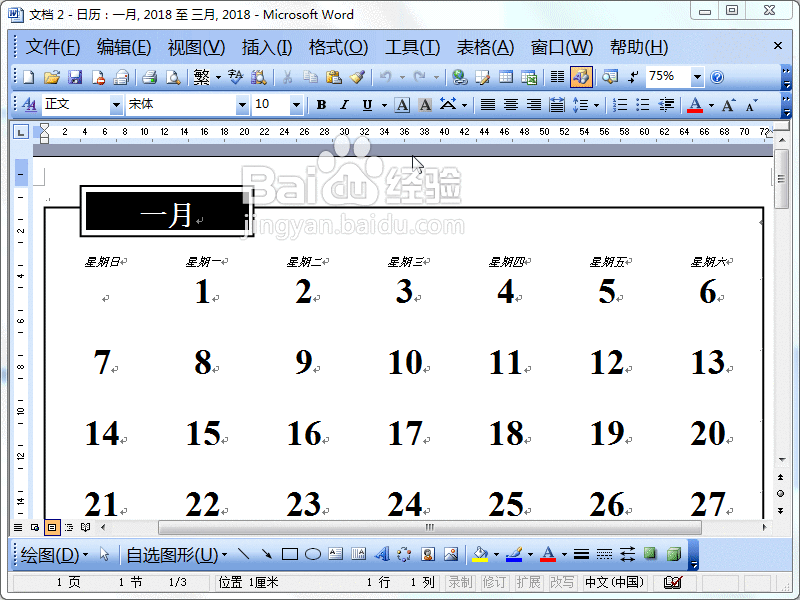Word2003如何安装向导和模板
1、首先,我们打开word文档后,点击“文件”菜单——“新建”,在文档窗口的右侧我们就会看到有一个“模板”。
2、我们会看到默认分有“office Online 模板”、“本机上的模板”以及“网站上的模板”,在这里小编以本机的模板为例,我们点击。
3、在弹出的“模板”窗口中,我们会看到系统自带了好多模板,我们选择自己需要使用的模板,点击确定。
4、这时就会重新打开一个新文档,并且我们会看到有一个模板向导,我们点击下一步,就会看到是让你选择日历样式。(ex:日历模板向导,我们可以清楚看到一共分为三个步骤。)
5、接下来就是让我们来选择日历制作时的一个文向,是横向还是纵向,我们选择好以后,点击“下一步”。
6、最后也就是选择一下制作此日历的一个开始日期和结束日期,以及我们是否显示农历与节气,我们都设置好以后点击“下一步”或“完成”(因为三步已经都设置好)
7、这时我们就可以看到,通过word自带的模板,我们再通过模板向导安装,成功制作出了一本日历。
声明:本网站引用、摘录或转载内容仅供网站访问者交流或参考,不代表本站立场,如存在版权或非法内容,请联系站长删除,联系邮箱:site.kefu@qq.com。
阅读量:68
阅读量:45
阅读量:65
阅读量:86
阅读量:36